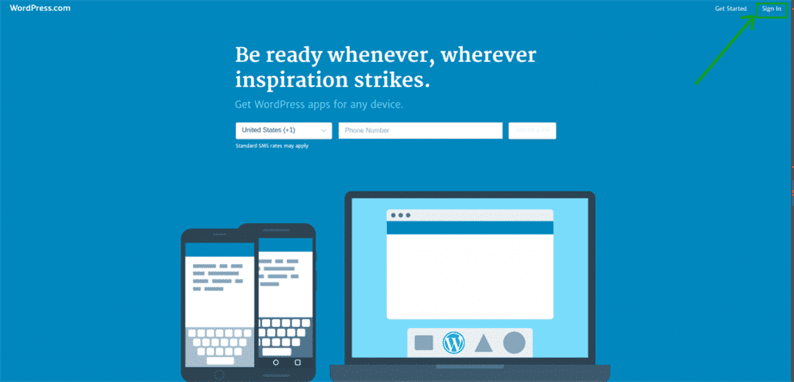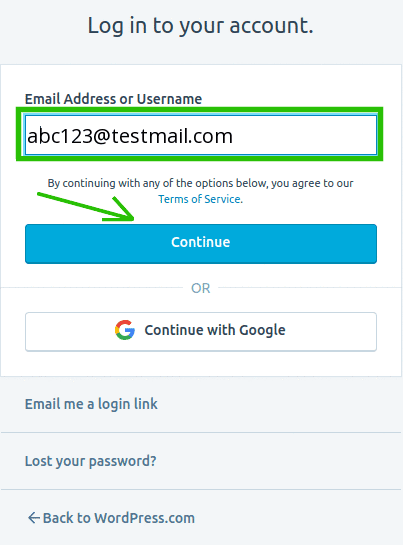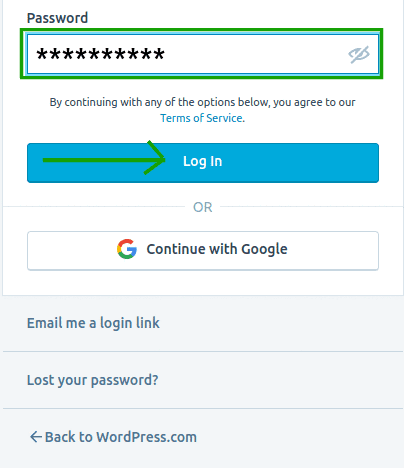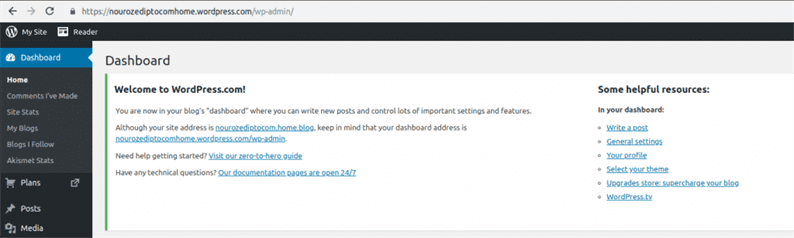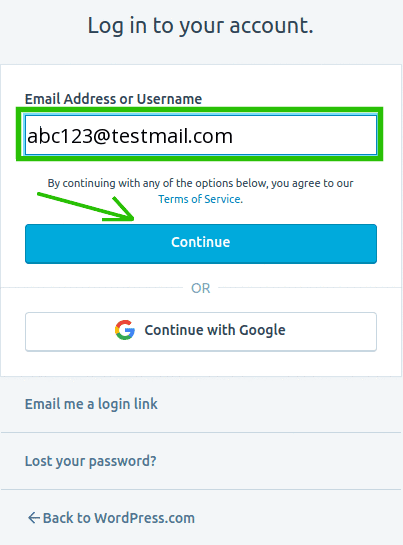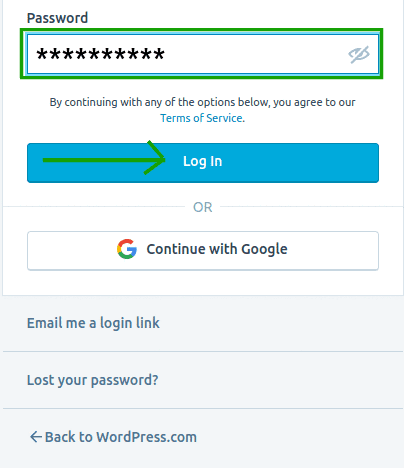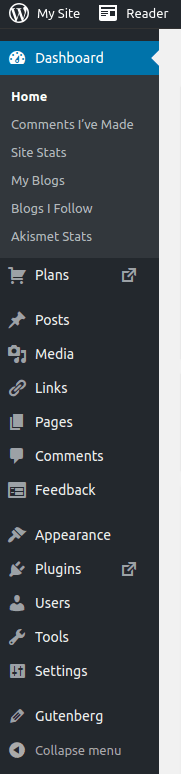Як отримати доступ до панелі адміністратора WordPress для існуючого користувача WordPress
WordPress розпочався як безкоштовна система керування вмістом (CMS) з відкритим кодом у першій половині 2003 року. З тих пір він зарекомендував себе як один із лідерів ринку протягом 15 років. Веб-сайт був авангардом кожного бізнесу в цьому сучасному світі, і, за даними Wappalyzer, він займає перше місце як CMS з 77,8% від загальної кількості веб-сайтів у всьому світі. Простий інтерфейс, доступне джерело та доступні функції та плагіни роблять WordPress однією із зручних платформ.
Панель адміністратора WordPress — це місце керування наявним веб-сайтом, яким ви володієте. Тут ми поділимося двома найпростішими та найпростішими способами входу на вашу інформаційну панель WordPress:
1 З сайту wordpress.com
Крок 1: Перейдіть на wordpress.com. Ви побачите кнопку входу в правій верхній частині сторінки. Клацніть там (позначено зеленою рамкою та стрілкою)
Крок 2: Ви знайдете форму входу. Введіть свою адресу електронної пошти або ім’я користувача в цьому полі та натисніть Продовжити.
Крок 3 : Введіть свій пароль тут у полі (позначено зеленим) і натисніть «Увійти».
Нарешті, ось ви на панелі інструментів!
2 Увійдіть із адміністратора wp
Крок 1: додайте /wp-admin із вашою веб-адресою та вперед! приклад:
Крок 2: Ви знайдете форму входу. Введіть свою адресу електронної пошти або ім’я користувача в цьому полі та натисніть Продовжити.
Крок 3 : Введіть свій пароль тут у полі (позначено зеленим) і натисніть «Увійти».
І ви перебуваєте на панелі адміністратора для обробки своїх завдань!